电脑硬盘怎么分区
20230822 来源:驱动精灵 作者:驱动小精灵
使用驱动精灵,快速安装管理电脑驱动,解决各种驱动问题
分区是计算机管理存储设备的一种重要方法,硬盘是存储数据最重要的设备之一。硬盘分区能够有效的组织、管理硬盘的存储空间,从而提高计算机效率。硬盘分区可以将硬盘划分为多个逻辑部分,每个部分相互独立,可以针对每个部分进行不同的操作,如格式化、安装系统、备份、数据存储等。
一、分区的类型
分区的类型分为主分区、扩展分区、逻辑分区。区别在于仅有主分区和扩展分区可以作为安装操作系统的主要分区,逻辑分区依附于扩展分区当中。
在计算机中一个硬盘只能有4个主分区,但可以有多个扩展分区,而每个扩展分区也可以在其内部再分为多个逻辑分区。因此,使用逻辑分区可以扩展硬盘存储空间,并且取代了一些已满的主分区的功效。
二、分区时需要注意的事项
在进行分区操作之前需要掌握以下的注意事项:
在分区的同时需要备份重要的数据,防止因分区失误等原因造成数据丢失。
分区时需要确保分区类型和分区大小的合理性,如通过分区工具来规划分区,将硬盘分成多个分区,灵活利用存储资源。
在分区时需要注意主分区数量需小于等于四个,扩展分区不存在大小的限制,但逻辑分区的数量受扩展分区的大小限制,需要对操作系统安装以及数据容量的要求进行评估。
三、在Windows系统下的硬盘分区
在Windows系统下,自带了磁盘管理软件用于管理硬盘分区,可以通过以下几个步骤来进行分区:
首先右键单击桌面上的“计算机”选项,并选择“管理”。
打开“磁盘管理”菜单,并选择需要进行分区的硬盘。
右键单击硬盘,并选择“新建简单卷”即可进入分区向导。
在分区向导中,根据提示选择分区类型、分区大小等属性。
四、在Linux系统下的硬盘分区
在Linux系统下,可以通过命令行方式来进行硬盘分区:
首先打开终端窗口,输入ps -al就能看到分区情况,找到需要分区的硬盘。
输入sudo fdisk /dev/sda进入分区工具(/dev/sda指的是要分区的硬盘,可以根据自己的需要来设置)。
输入p命令可以查看硬盘的分区情况。
输入n来新建分区,选择分区类型、分区大小等属性,按照提示进行操作。
五、总结
通过以上的介绍可以了解到硬盘分区的作用和类型,同时也掌握了Windows和Linux系统下对硬盘的分区方法。在操作分区时,请务必注意备份数据并确保操作的正确性,以免数据丢失。
使用驱动精灵,快速安装管理电脑驱动,解决各种驱动问题
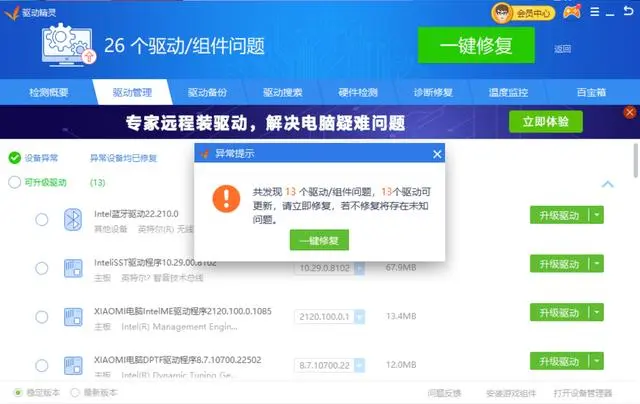
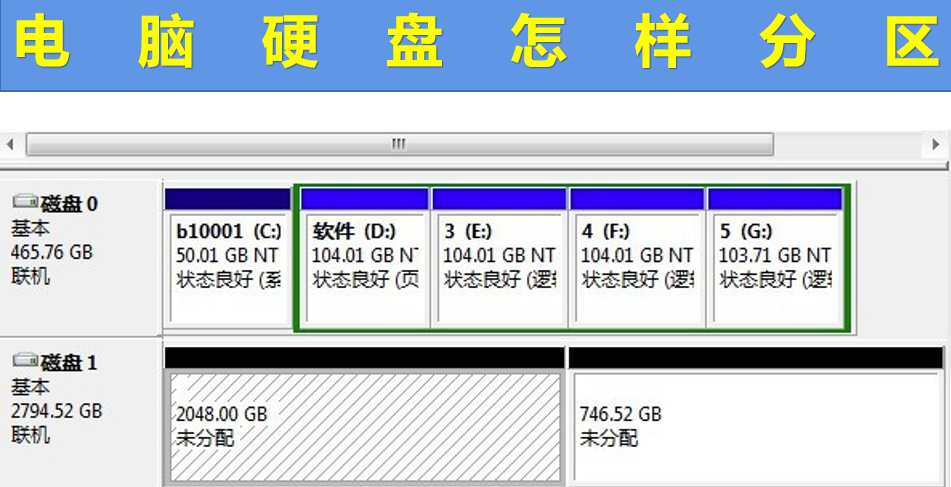
 网站备案号:
网站备案号: